Genius VIVID1200XE User Manual [it]
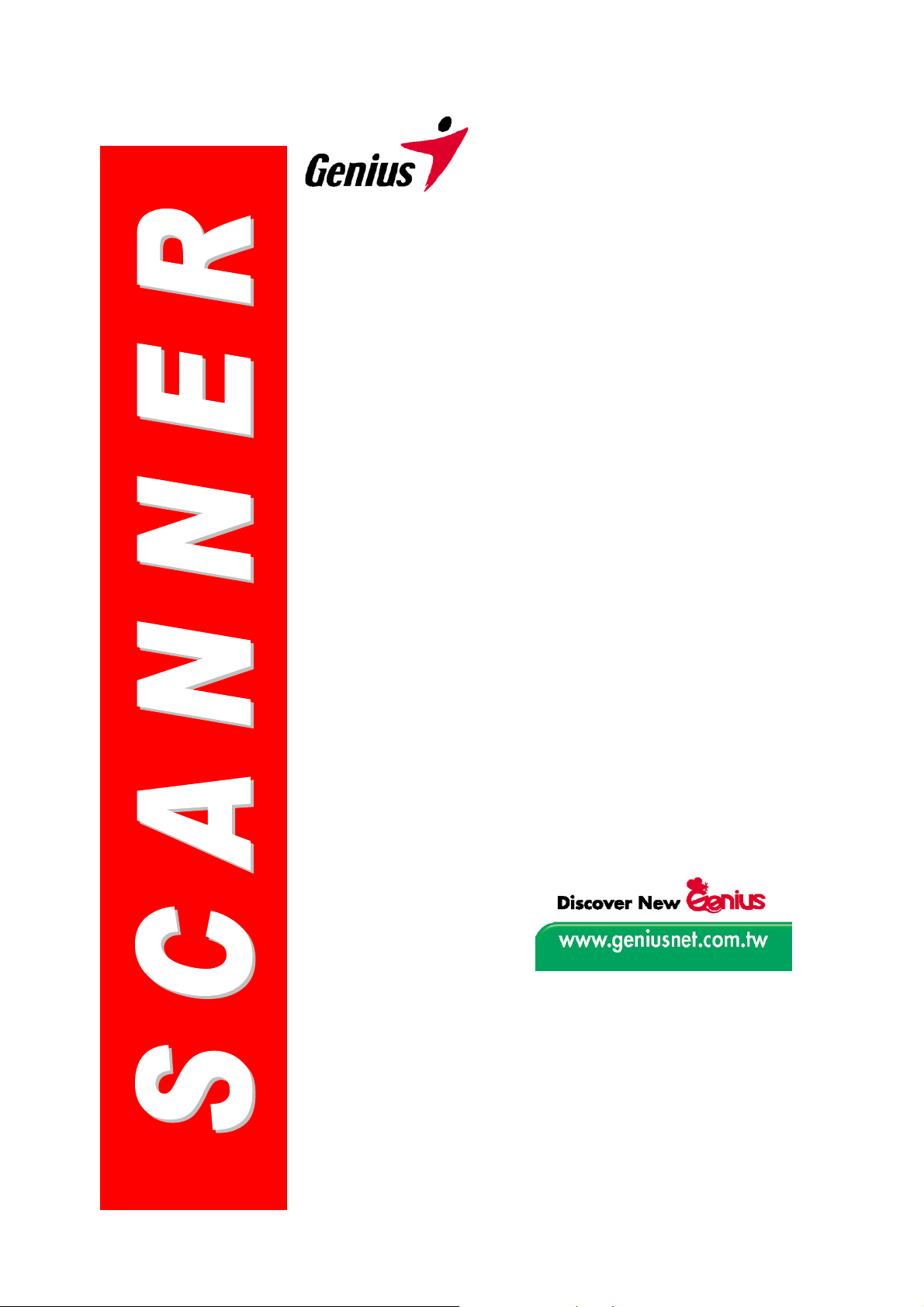
Guida utente
Scanner Genius
Tutti i nomi di prodotto e i marchi registrati citati in questo manuale
appartengono ai rispettivi proprietari.
©
2003, KYE Systems Corp. Tutti i diritti riservati. Nessuna sezione di
questo documento può essere riprodotta senza autorizzazione.
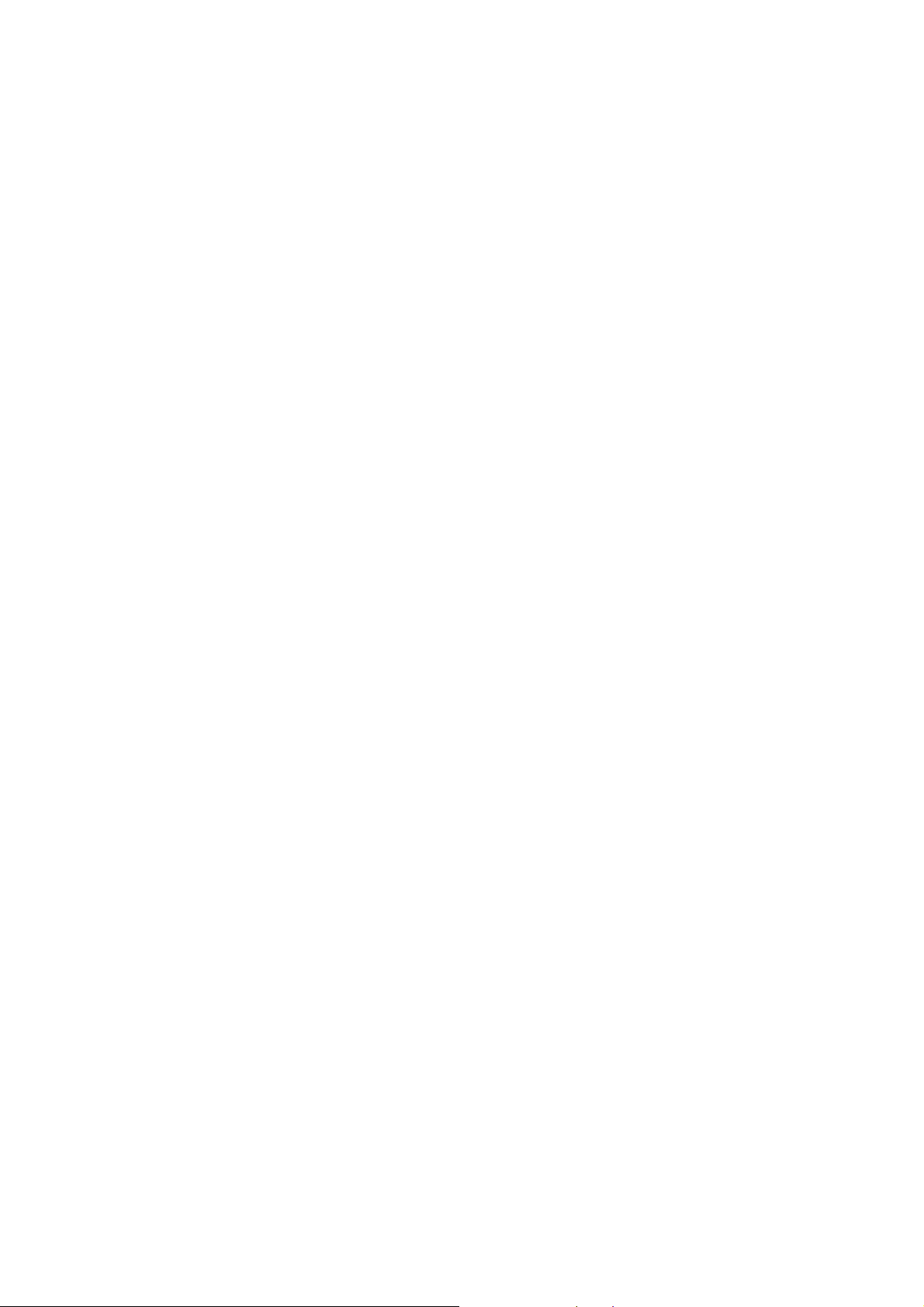
Indice
INTRODUZIONE ..................................................................................................... 1
Come usare questa Guida..........................................................................................1
Convenzioni adottate in questa Guida........................................................................2
Una nota sulle icone...................................................................................................2
Requisiti di sistema.....................................................................................................2
Contenuto del pacchetto.............................................................................................3
CAPITOLO I. INSTALLAZIONE DELLO SCANNER GENIUS ............................................ 5
Requisiti del software.................................................................................................. 5
Requisiti dell'hardware................................................................................................5
Installazione e configurazione dello scanner.............................................................. 6
Fase 1. Meccanismo di blocco sicuro...................................................................................6
Fase 2. Collegamento dello scanner Genius ColorPage al comput er.................................6
Fase 3. Installazione del software........................................................................................ 7
Risoluzione dei problemi relativi all‘installazione del software.................................... 8
Installazione di altri software.......................................................................................8
Disinstallazione dello scanner ....................................................................................8
Impostazione dello scanner dopo l'aggiornamento a Windows XP............................9
CAPITOLO II. USO E MANUTENZIONE .................................................................... 10
Usare lo scanner.......................................................................................................10
Testare lo scanner.................................................................................................... 10
Scansione ed elaborazione delle immagini ..............................................................11
Scanner Utility...........................................................................................................12
Stato della connessione ..................................................................................................... 13
Allineamento dello scanner ................................................................................................ 14
Controlli Lampada...............................................................................................................14
Manutenzione...........................................................................................................15
Togliere il coperchio..................................................................................................15
APPENDICE A: SPECIFICHE TECNICHE.................................................................. 16
APPENDICE B: SERVIZIO CLIENTI E GARANZIA ....................................................... 17
Dichiarazione di garanzia limitata............................................................................. 17
COME CONTATTARE GENIUS................................................................................19
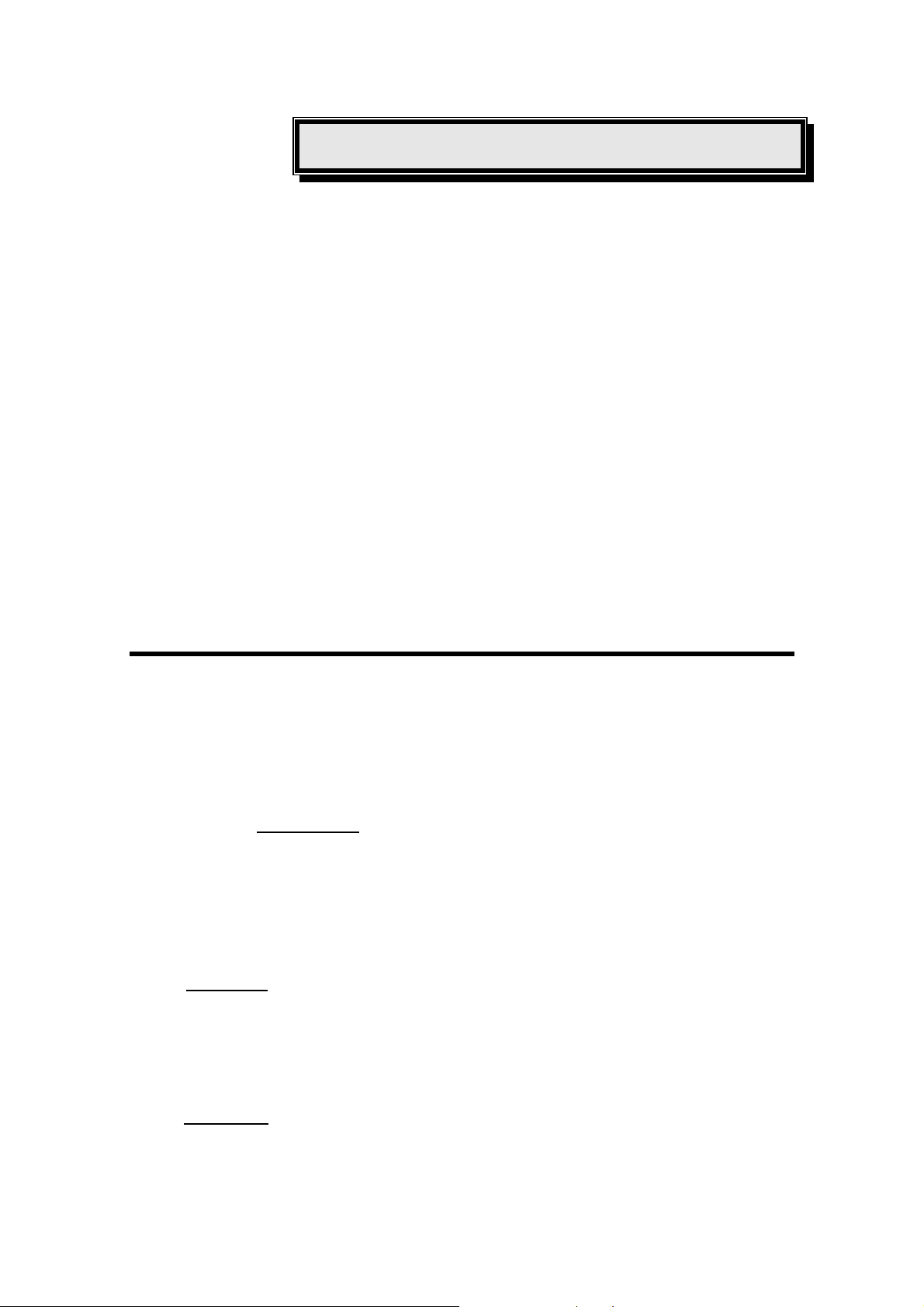
Introduzione
Benvenuti nel mondo degli scanner Genius, l'ultima novità in materia di
elaborazione delle immagini. Il vostro nuovo scanner vi consentirà di raggiungere livelli
professionali nell'uso quotidiano del computer, nel quale potrete inserire immagini e
testi elettronici.
Analogamente a tutti i nostri prodotti, questo scanner è stato accuratamente
testato ed è garantito dalla reputazione che ci accompagna quanto ad affidabilità e
soddisfazione del cliente.
L'ultima pagina di questa Guida utente riporta informazioni più dettagliate su come
contattare il Centro di assistenza Genius. Non abbiate timore di contattarci o di visitare
la home page (
Grazie per aver scelto un prodotto Genius. Ci auguriamo che continuerete a
preferirci anche per altri prodotti man mano che i vostri interessi e le vostre esigenze in
ambito informatico continueranno a crescere.
http://www.geniusnet.com.tw) per ottenere una migliore assistenza.
CCoommee uussaarree qquueessttaa GGuuiiddaa
Questa Guida utente riporta istruzioni e illustrazioni che spiegano come installare
e utilizzare lo scanner. Si presume che l'utente abbia familiarità con Microsoft Windows
XP/Me/2000/98. In caso contrario, prima di usare lo scanner suggeriamo di
approfondire la conoscenza di Microsoft Windows facendo riferimento al relativo
manuale.
La sezione
e indica i requisiti minimi del computer necessari per usare lo scanner. Prima di
installare scanner Genius , controllare il contenuto della confezione per assicurarsi che
siano presenti tutti i componenti. Se manca qualcosa, rivolgersi al fornitore presso cui è
stato acquistato lo scanner o direttamente al Centro di assistenza Genius in una delle
sedi elencate sull'ultima pagina di questo manuale.
Il
Capitolo I descrive come installare il software dello scanner e connettere lo
scanner al proprio computer. Nota: Lo scanner viene connesso al computer tramite la
porta USB (Universal Serial Bus). Se il computer non supporta la tecnologia USB,
occorrerà acquistare una scheda di interfaccia USB per poter usufruire di questa
funzionalità.
Introduzione di questo manuale descrive il contenuto della confezione
Capitolo II descrive come testare, pulire e fare la manotenzione dello scanner.
Il
Descrive anche come utilizzare i programmi di utilità per scoprire e correggere
eventuali problemi relativi alla connessione insorti durante l’installazione.
Scanner Genius
1
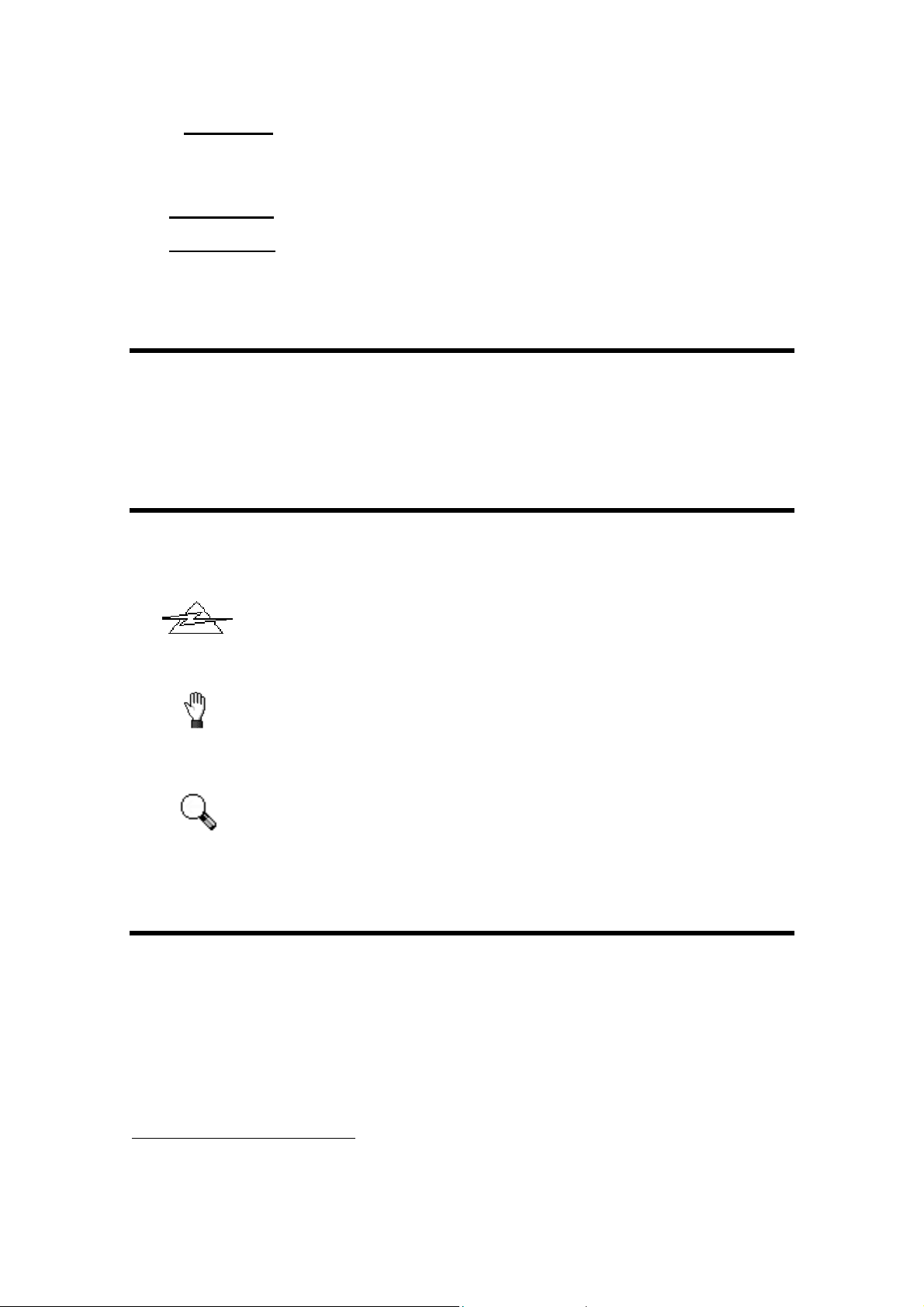
Il Capitolo III riporta alcune spiegazioni essenziali su come utilizzare lo scanner.
Descrizioni più dettagliate sono reperibili attraverso la funzione di aiuto dei programmi
dello scanner.
Appendice A contiene le specifiche dello scanner Genius ColorPage.
Appendice B contiene il contratto di garanzia limitata di Genius e le dichiarazioni
di conformità del prodotto.
CCoonnvveennzziioonnii aaddoottttaattee iinn qquueessttaa GGuuiiddaa
Grassetto — Nota importante o prima occorrenza di un termine importante in
un capitolo.
MAIUSCOLO — Indica dei comandi o ciò che viene visualizzato sullo schermo.
UUnnaa nnoottaa ssuullllee iiccoonnee
Questa guida utilizza le seguenti icone per sottolineare informazioni a cui si deve
prestare particolare attenzione.
Pericolo:
Pericolo
Attenzione
Una procedura che deve essere seguita attentamente onde
evitare danni o incidenti.
Attenzione:
Un’informazione che, se non seguita, potrebbe provocare la
perdita di dati o il danneggiamento del prodotto.
Prestare particolare attenzione:
Importanti istruzioni da ricordare, che potrebbero prevenire errori.
Attenzione
1
1
RReeqquuiissiittii ddii ssiisstteemma
Personal Computer Windows/Intel compatibile
CPU Pentium o superiore
Unità CD-ROM
64 MB RAM (128 MB raccomandati)
250 MB di spazio libero su disco
1
Per la scansione o l'editing di una grande quantità di dati immagine potrebbe essere
necessario un computer più potente. I requisiti di sistema qui riportati sono solo indicativi, dal
momento che, in generale, migliore è il computer (scheda madre, processore, disco rigido, RAM,
scheda video), migliori sono i risultati.
a
Scanner Genius
2
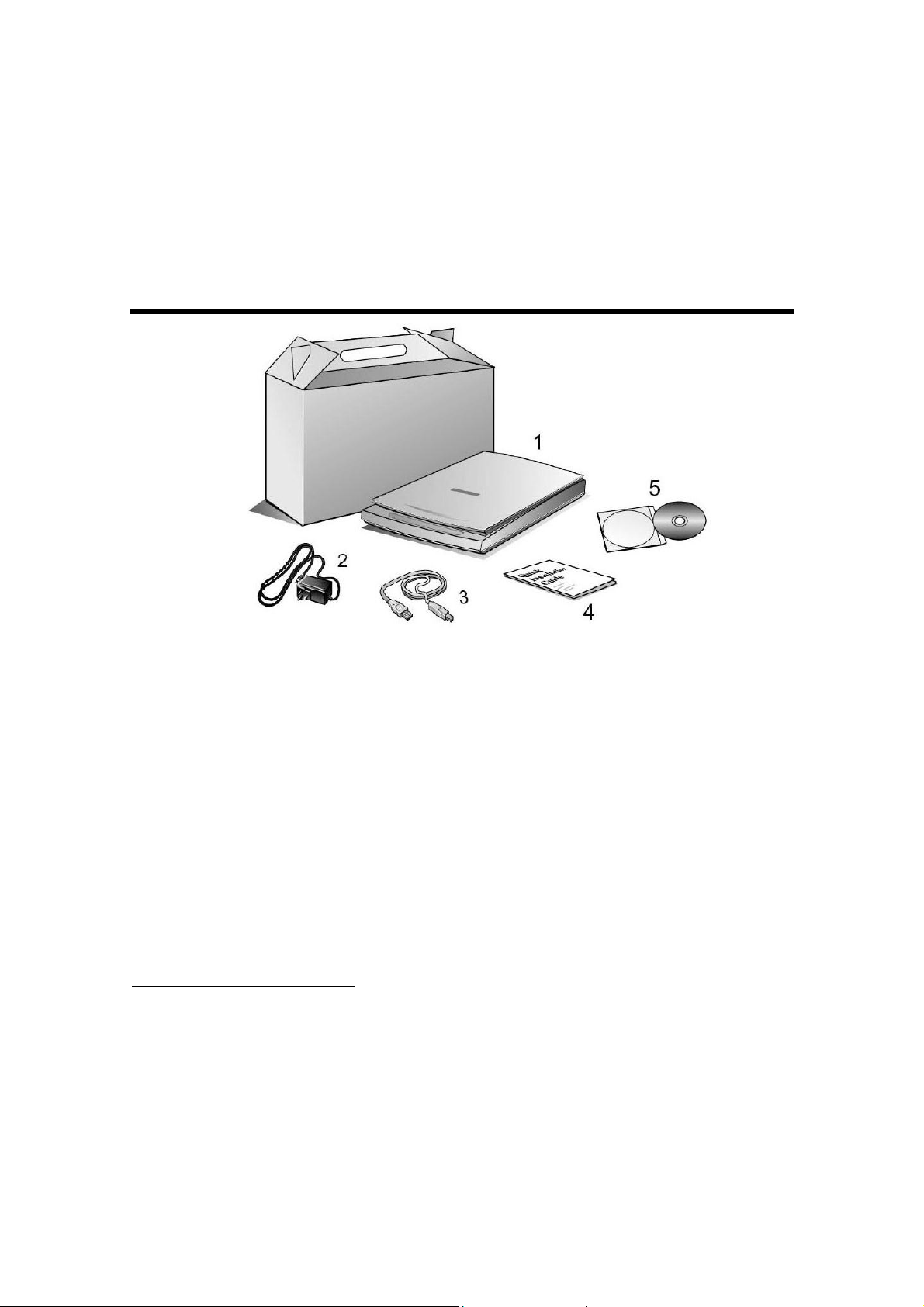
Porta USB
Microsoft™ Windows Me/98/2000/XP
NOTA: Windows NT 4.0 non supporta la tecnologia USB (Universal Serial Bus).
Scheda video in grado di supportare il colore a 16 bit o superiore
2
2
CCoonntteennuuttoo ddeell ppaacccchheetttto
o
1. Scanner
3
2. Adattatore di alimentazione (18V, 800mA)
3. Cavo USB
4. Guida rapida per l'installazione
4
5. Il CD-ROM di installazione che include le seguenti applicazioni software
:
Programma di setup dello scanner
Programma Genius TWAIN
Programma NewSoft PageManager
NewSoft ImageFolio (software di elaborazione delle immagini)
NewSoft Mr. Photo (software di elaborazione delle immagini)
Abbyy FineReader 5.0 Sprint (software per il riconoscimento di testi)
2
Conservare la scatola e il materiale di imballaggio nel caso in cui si debba trasportare lo
scanner.
3
Le illustrazioni dello scanner potrebbero essere differenti dallo scanner vero e proprio.
4
Il software allegato può essere sostituito in qualsiasi momento senza preavviso.
Scanner Genius
3
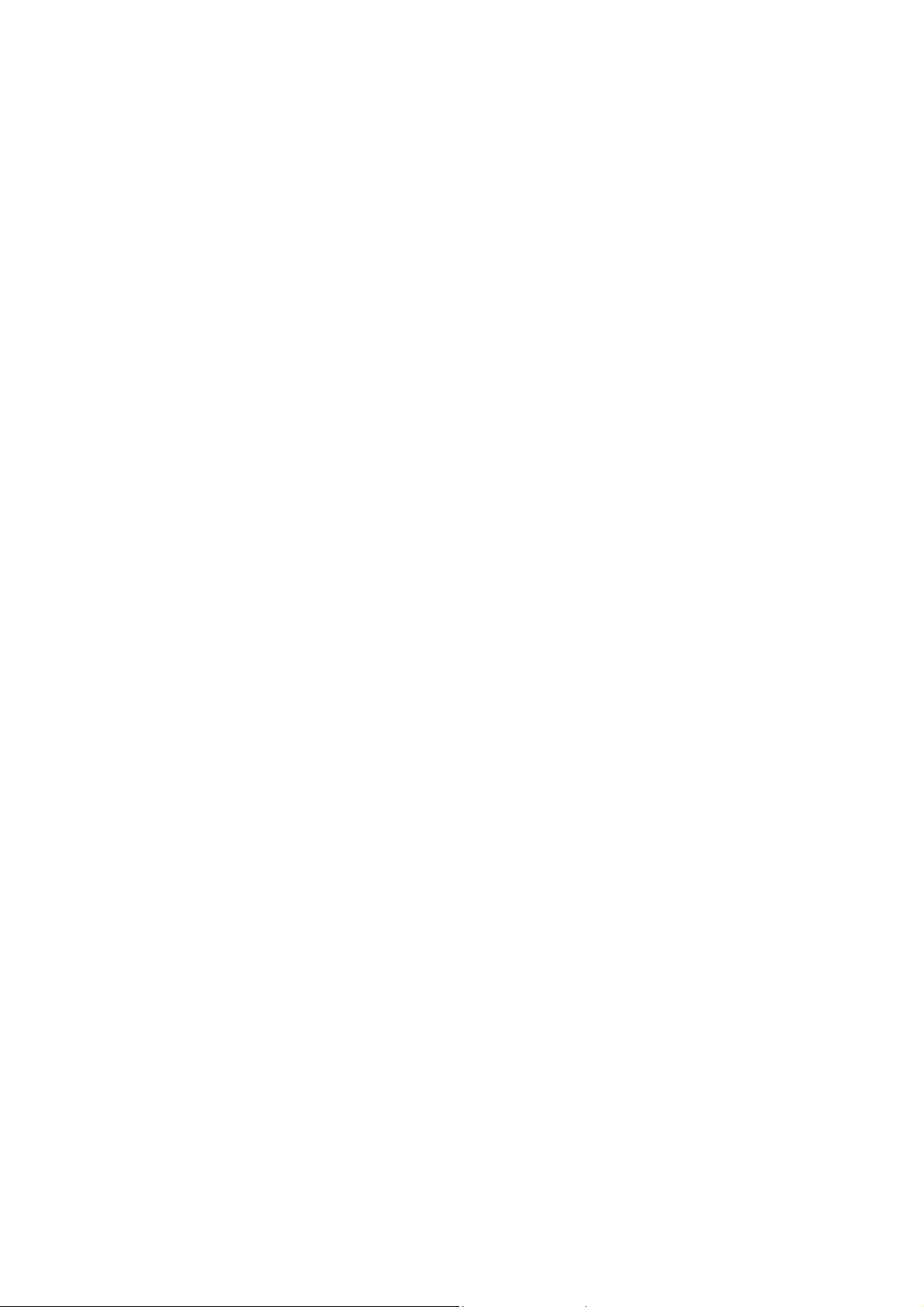
Adobe Acrobat Reader 4.0 (Programma per la lettura di manuali in formato
PDF)
Questa Guida per l’utente (versione elettronica)
Scanner Genius
4
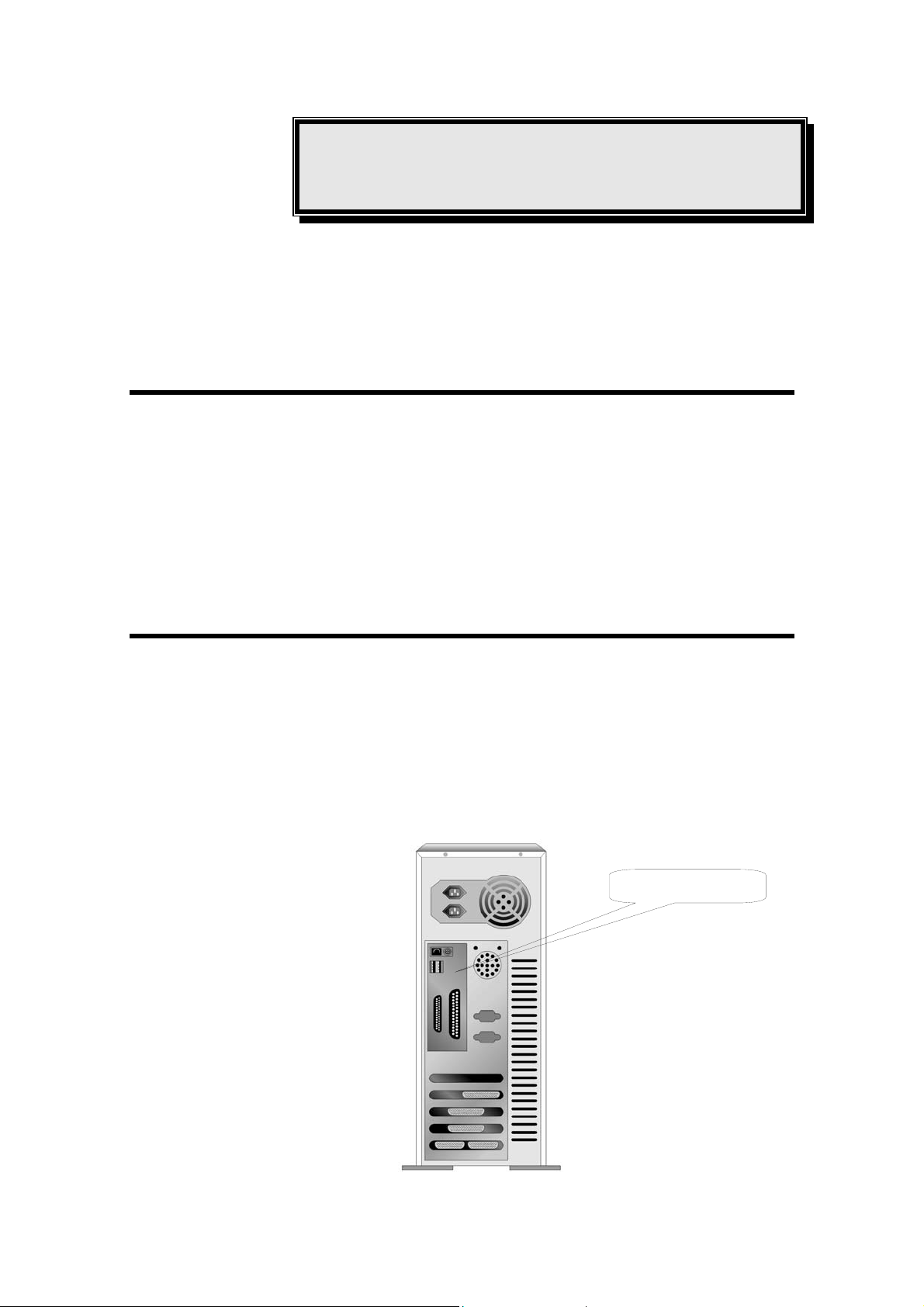
Capitolo I. Installazione
dello scanner Genius
Prima di installare lo scanner, verificare di avere a disposizione tutti i componenti.
A pagina 6 di questa Guida è riportato un elenco del contenuto della confezione.
RReeqquuiissiittii ddeell ssooffttwwaarree
Lo scanner viene fornito con i software NewSoft Presto! ImageFolio, Abbyy
FineReader, NewSoft Presto! PageManager, NewSoft Mr. Photo, Adobe Acrobat
Reader, il driver dello scanner, l'utilità scanner e il programma Genius TWAIN. Tutti
questi programmi, una volta installati nel computer, occupano circa 160 MB di spazio
sul disco rigido. Per una corretta installazione e per la scansione e il salvataggio delle
immagini, si raccomanda di lasciare almeno 250 MB di spazio libero sul disco rigido.
RReeqquuiissiittii ddeellll''hhaarrddwwaarree
Questo scanner viene connesso al computer attraverso la porta USB (Universal
Serial Bus) che supporta hot Plug and Play. Per verificare se il computer è USB
compatibile, osservarne il lato posteriore. Dovrebbero essere visibili una o due porte
USB rettangolari. Si noti che su determinati computer, la porta USB sul retro del
computer potrebbe essere occupata e vi potrebbero essere delle porte aggiuntive sul
monitor o sulla tastiera. Se si hanno dei problemi nell‘individuare la porta USB sul
proprio computer, consultare il manuale dell‘hardware fornito insieme al computer.
Scanner Genius
Connettore(i) USB
5
